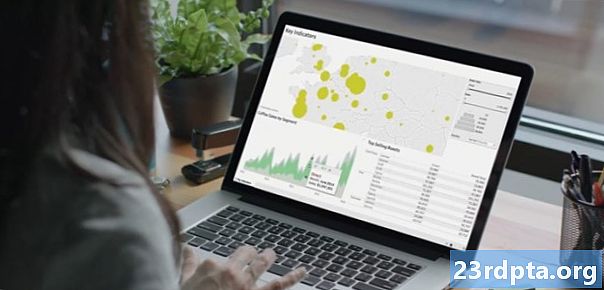Innhold

1. Fra startskjermen navigerer du rett til butikk.
2. Bla nedover, uthev Apps, og trykk på A-knappen.
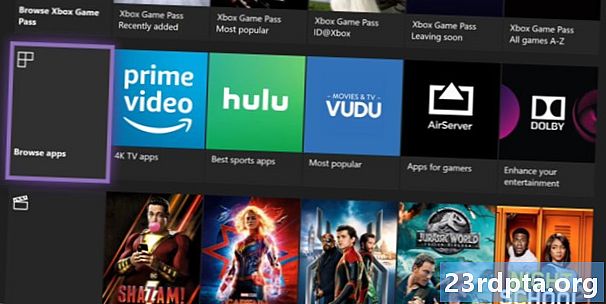
3. Alternativt kan du bla ned og velge Bla gjennom apper.
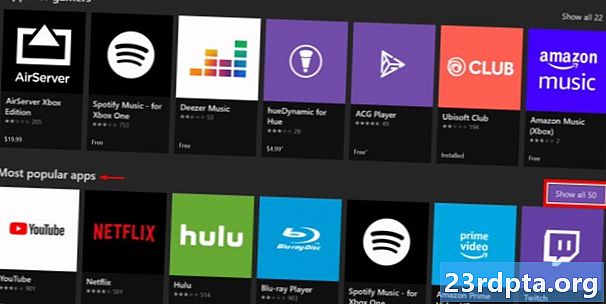
4. Du vil vanligvis se Netflix oppført på appens hovedside. Hvis ikke, kan du velge Vis alle 50 ved siden av Mest populære apper.
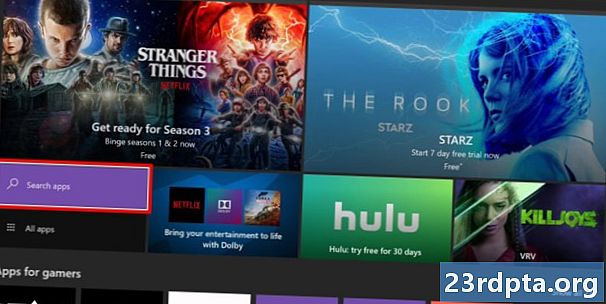
5. Du kan også søke etter appen ved å velge Søk etter apper og trykke på A-knappen. Bare begynn å skrive "Netflix" på følgende skjermbilde, så vises appen.
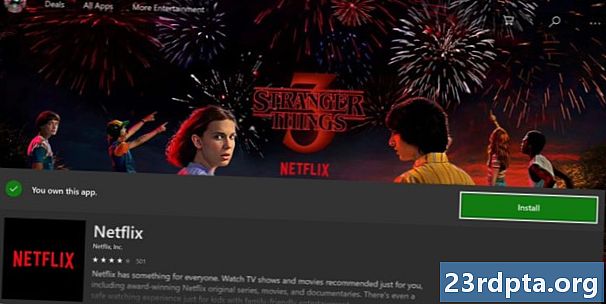
6. Velg det grønne Installer-knappen og trykk på A på kontrolleren. Du kan starte Netflix herfra etter installasjonsprosessen.
7. Logg inn til Netflix-kontoen din.
Hvis du ikke har en konto, kan du få en 30-dagers gratis prøveperiode. Appen ber deg om å oppgi et mobilnummer for å opprette en konto i en nettleser.
Mer: Slik strømmer du Xbox One til Windows 10
Legg Netflix til hjemmeskjermen til Xbox One
Microsoft fjernet muligheten til å feste apper manuelt til startskjermen. Hvis du ofte ser Netflix, vil du se appen oppført på toppen av startskjermen Mine spill og apper rad. Men du kan "feste" Netflix ved å legge den til en gruppe som er tilgjengelig fra startskjermen. Tenk på grupper som mapper slik at du kan lagre lignende apper sammen under ett navn.
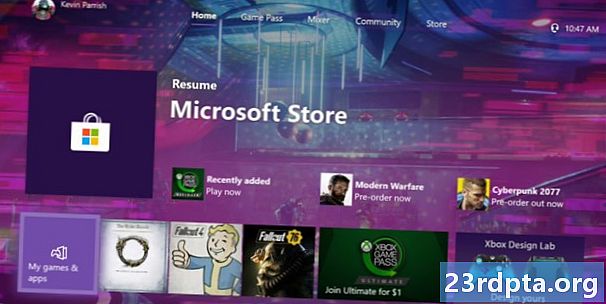
1. Velg Mine spill og apper ikonet på startskjermen og trykk på “A” -knappen.
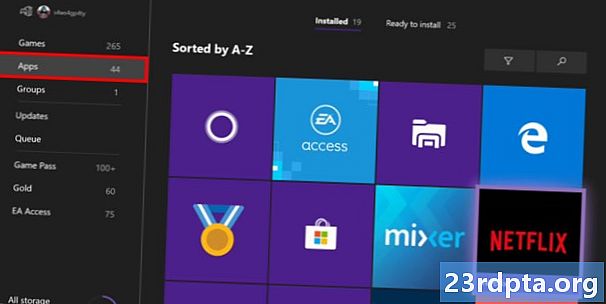
2. Bla ned til Apps på neste side og velg Netflix.
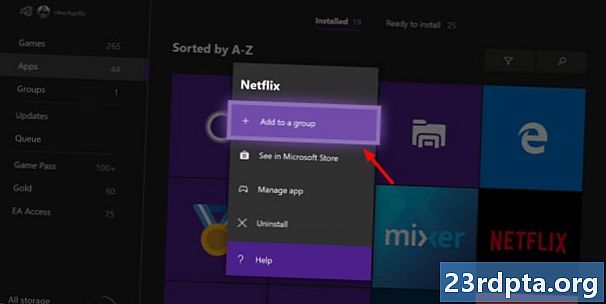
3. Trykk på kontrollerens tre-linjers “hamburger” Meny knapp.
4. Plukke ut Legg til en gruppe i popup-menyen.
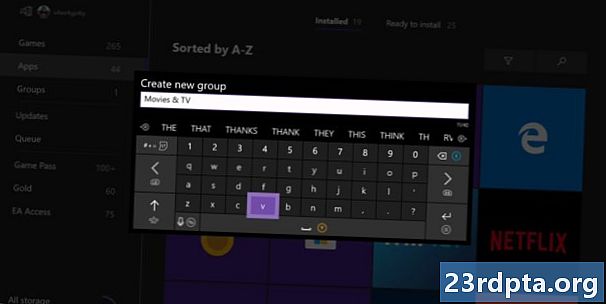
5. Plukke ut Opprett ny gruppe hvis du ikke allerede har en for strømmetjenester.
6. Navn din nye gruppe.
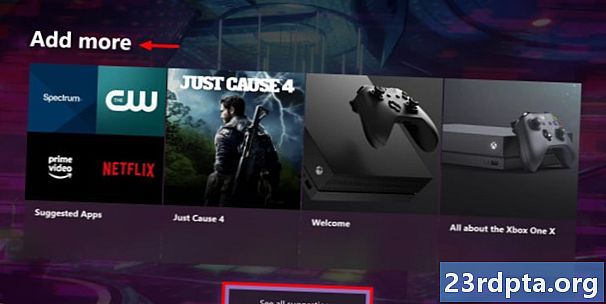
7. Naviger tilbake til Hjem.
8. Bla ned til Legg til mer kategori. Hvis du ikke ser den nye gruppen din, velger du Se alle forslag.
9. Bla ned til grupper, velg den nye gruppen din og trykk på A-knappen for å legg den til Hjem.
Det pakker opp guiden vår for hvordan du får Netflix på Xbox One. For andre relaterte tips og triks, sjekk ut disse guidene:
- 10 beste Netflix-animerte filmer du bør legge til i overvåkningslisten din
- De 10 beste morsomme filmene på Netflix
- De beste sci-fi-showene på Netflix